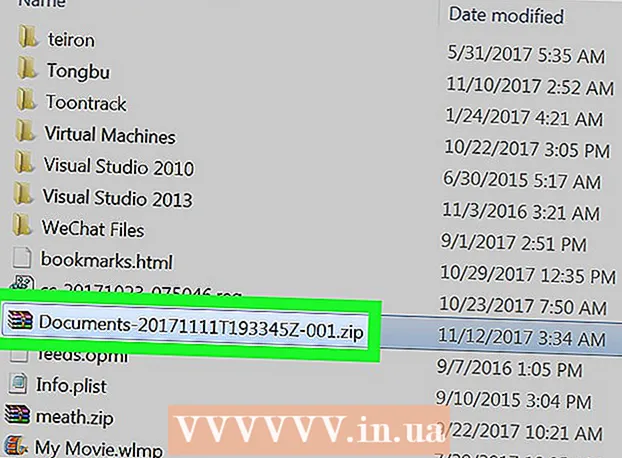Հեղինակ:
Helen Garcia
Ստեղծման Ամսաթիվը:
16 Ապրիլ 2021
Թարմացման Ամսաթիվը:
1 Հուլիս 2024

Բովանդակություն
- Քայլեր
- Մեթոդ 1 4 -ից. Leteնջել Windows որոնման պատմությունը
- Մեթոդ 2 4 -ից. Deնջել ֆայլերի պատմությունը Windows- ում
- Մեթոդ 3 4 -ից. Fileնջել ֆայլը և կիրառման պատմությունը Mac OS X- ում
- Մեթոդ 4 -ից 4 -ը. Leteնջել պանակների պատմությունը Mac OS X- ում
- Խորհուրդներ
- Գուշացումներ
Այս հոդվածը ցույց կտա, թե ինչպես ջնջել ձեր համակարգչի պատմությունը, որը ներառում է վերջերս դիտված ֆայլերը և որոնման առաջարկները: Դուք կարող եք մաքրել ձեր պատմությունը Windows և Mac OS X համակարգիչներում: Ձեր վեբ դիտումների պատմությունը մաքրելու համար ջնջեք ձեր պատմությունը ձեր դիտարկիչի նախասիրություններում:
Քայլեր
Մեթոդ 1 4 -ից. Leteնջել Windows որոնման պատմությունը
 1 Կտտացրեք Cortana- ի որոնման սանդղակին: Այն գտնվում է առաջադրանքի ձախ կողմում ՝ Windows- ի պատկերանշանի աջ կողմում: Cortana- ի պատուհանը կբացվի:
1 Կտտացրեք Cortana- ի որոնման սանդղակին: Այն գտնվում է առաջադրանքի ձախ կողմում ՝ Windows- ի պատկերանշանի աջ կողմում: Cortana- ի պատուհանը կբացվի: - Եթե չեք տեսնում որոնման տողը, աջ սեղմեք առաջադրանքի վահանակի վրա, ընտրեք Cortana և կտտացրեք Searchույց տալ որոնման տողը:
 2 Կտտացրեք «Ընտրանքներ»
2 Կտտացրեք «Ընտրանքներ»  . Այն գտնվում է Cortana պատուհանի ձախ կողմում: Cortana- ի կարգավորումները կբացվեն:
. Այն գտնվում է Cortana պատուհանի ձախ կողմում: Cortana- ի կարգավորումները կբացվեն:  3 Ոլորեք ներքև և հպեք Մաքրել սարքի պատմությունը. Այն գտնվում է «Սարքի պատմություն» բաժնում: Սա կջնջի ձեր սարքի որոնման պատմությունը:
3 Ոլորեք ներքև և հպեք Մաքրել սարքի պատմությունը. Այն գտնվում է «Սարքի պատմություն» բաժնում: Սա կջնջի ձեր սարքի որոնման պատմությունը:  4 Կտտացրեք Որոնման պատմության ընտրանքներ. Այս հղումը գտնվում է Որոնման պատմության բաժնում: Bing էջը բացվում է ժամանակագրական կարգով թվարկված որոնման տերմիններով:
4 Կտտացրեք Որոնման պատմության ընտրանքներ. Այս հղումը գտնվում է Որոնման պատմության բաժնում: Bing էջը բացվում է ժամանակագրական կարգով թվարկված որոնման տերմիններով: - Եթե համակարգիչը միացված չէ ինտերնետին, նշված էջը չի բացվի:
 5 Կտտացրեք Փոխել պատմության պարամետրերը. Այն գտնվում է Bing էջի վերևի մասում: Մենյու կբացվի:
5 Կտտացրեք Փոխել պատմության պարամետրերը. Այն գտնվում է Bing էջի վերևի մասում: Մենյու կբացվի:  6 Կտտացրեք մաքրել բոլորը. Այն գտնվում է ընտրացանկի «Մաքրել որոնման պատմություն» բաժնում:
6 Կտտացրեք մաքրել բոլորը. Այն գտնվում է ընտրացանկի «Մաքրել որոնման պատմություն» բաժնում:  7 Կտտացրեք Այոերբ հուշվում է. Դա անելով ամբողջությամբ կջնջվի ձեր Cortana որոնման պատմությունը ՝ ինչպես տեղական, այնպես էլ առցանց:
7 Կտտացրեք Այոերբ հուշվում է. Դա անելով ամբողջությամբ կջնջվի ձեր Cortana որոնման պատմությունը ՝ ինչպես տեղական, այնպես էլ առցանց:
Մեթոդ 2 4 -ից. Deնջել ֆայլերի պատմությունը Windows- ում
 1 Բացեք մեկնարկի ընտրացանկը
1 Բացեք մեկնարկի ընտրացանկը  . Դա անելու համար կտտացրեք Windows- ի պատկերանշանին էկրանի ներքևի ձախ անկյունում:
. Դա անելու համար կտտացրեք Windows- ի պատկերանշանին էկրանի ներքևի ձախ անկյունում: - Կարող եք նաև սեղմել ստեղնը ⊞ Հաղթիր համակարգչի ստեղնաշարի վրա:
 2 Բացեք File Explorer- ը
2 Բացեք File Explorer- ը  . Դա անելու համար կտտացրեք «Սկսել» պատուհանի ներքևի ձախ անկյունում գտնվող թղթապանակի պատկերակին:
. Դա անելու համար կտտացրեք «Սկսել» պատուհանի ներքևի ձախ անկյունում գտնվող թղթապանակի պատկերակին:  3 Կտտացրեք Դիտել. Այս ներդիրը գտնվում է File Explorer պատուհանի վերին ձախ մասում: Մենյու կբացվի:
3 Կտտացրեք Դիտել. Այս ներդիրը գտնվում է File Explorer պատուհանի վերին ձախ մասում: Մենյու կբացվի:  4 Կտտացրեք Պարամետրեր. Դա ուղղանկյուն պատկերակ է ՝ «Դիտել» ընտրացանկի աջ կողմում:
4 Կտտացրեք Պարամետրեր. Դա ուղղանկյուն պատկերակ է ՝ «Դիտել» ընտրացանկի աջ կողմում:  5 Կտտացրեք ներդիրին Գեներալ. Այն գտնվում է Թղթապանակի ընտրանքների պատուհանի վերին ձախ անկյունում:
5 Կտտացրեք ներդիրին Գեներալ. Այն գտնվում է Թղթապանակի ընտրանքների պատուհանի վերին ձախ անկյունում:  6 Սեղմել Պարզ. Այն պատուհանի ներքևում գտնվող Գաղտնիության բաժնում է: Սա կհեռացնի ձեր վերջին հարցումները Explorer- ից:
6 Սեղմել Պարզ. Այն պատուհանի ներքևում գտնվող Գաղտնիության բաժնում է: Սա կհեռացնի ձեր վերջին հարցումները Explorer- ից: - Եթե Explorer- ում ամրացրել եք որևէ թղթապանակ կամ ֆայլ, դրանք չեն ջնջվի:
 7 Թաքցնել ապագա որոնման պատմությունը: Հեռացրեք «Գաղտնիություն ցուցադրել վերջին ֆայլերը Quick Access Toolbar- ում» և «recentույց տալ վերջին պանակները Quick Access Toolbar- ում» գաղտնիության ներքո: Սա ընտրովի քայլ է, սակայն այն կթաքցնի որոնման տարրերը Explorer- ի որոնման տողում:
7 Թաքցնել ապագա որոնման պատմությունը: Հեռացրեք «Գաղտնիություն ցուցադրել վերջին ֆայլերը Quick Access Toolbar- ում» և «recentույց տալ վերջին պանակները Quick Access Toolbar- ում» գաղտնիության ներքո: Սա ընտրովի քայլ է, սակայն այն կթաքցնի որոնման տարրերը Explorer- ի որոնման տողում:  8 Կտտացրեք լավ. Այն գտնվում է Թղթապանակի ընտրանքների պատուհանի ներքևում: Սա կջնջի ձեր Explorer- ի պատմությունը:
8 Կտտացրեք լավ. Այն գտնվում է Թղթապանակի ընտրանքների պատուհանի ներքևում: Սա կջնջի ձեր Explorer- ի պատմությունը:
Մեթոդ 3 4 -ից. Fileնջել ֆայլը և կիրառման պատմությունը Mac OS X- ում
 1 Բացեք Apple- ի ընտրացանկը
1 Բացեք Apple- ի ընտրացանկը  . Դա անելու համար կտտացրեք էկրանի վերին ձախ անկյունում գտնվող Apple- ի պատկերանշանին:
. Դա անելու համար կտտացրեք էկրանի վերին ձախ անկյունում գտնվող Apple- ի պատկերանշանին:  2 Խնդրում ենք ընտրել Վերջերս օգտագործված օբյեկտներ. Այն գտնվում է Apple- ի բացվող ընտրացանկի վերևում: Բացվող ցանկը կբացվի վերջերս բացված ծրագրերի և ֆայլերի ցանկով:
2 Խնդրում ենք ընտրել Վերջերս օգտագործված օբյեկտներ. Այն գտնվում է Apple- ի բացվող ընտրացանկի վերևում: Բացվող ցանկը կբացվի վերջերս բացված ծրագրերի և ֆայլերի ցանկով:  3 Կտտացրեք Մաքրել ընտրացանկը. Այն գտնվում է բացվող պատուհանի ցանկի վերջում: Սա կջնջի բացվող ընտրացանկի բովանդակությունը:
3 Կտտացրեք Մաքրել ընտրացանկը. Այն գտնվում է բացվող պատուհանի ցանկի վերջում: Սա կջնջի բացվող ընտրացանկի բովանդակությունը:
Մեթոդ 4 -ից 4 -ը. Leteնջել պանակների պատմությունը Mac OS X- ում
 1 Բացեք Finder- ը: Այս օգտակար ծառայության պատկերակը կապույտ երես ունի և գտնվում է նավահանգստում:
1 Բացեք Finder- ը: Այս օգտակար ծառայության պատկերակը կապույտ երես ունի և գտնվում է նավահանգստում: - Կամ պարզապես կտտացրեք աշխատասեղանին:
 2 Կտտացրեք Անցում. Այս ընտրացանկը գտնվում է էկրանի վերևի ցանկի տողի ձախ կեսում: Բացվող ընտրացանկը կբացվի:
2 Կտտացրեք Անցում. Այս ընտրացանկը գտնվում է էկրանի վերևի ցանկի տողի ձախ կեսում: Բացվող ընտրացանկը կբացվի:  3 Խնդրում ենք ընտրել Վերջերս օգտագործված ֆայլեր. Այն գտնվում է Go բացվող ընտրացանկի ներքևում: Վերջերս բացված թղթապանակների ցանկով բացվող պատուհան կբացվի նշված տարբերակի աջ կողմում:
3 Խնդրում ենք ընտրել Վերջերս օգտագործված ֆայլեր. Այն գտնվում է Go բացվող ընտրացանկի ներքևում: Վերջերս բացված թղթապանակների ցանկով բացվող պատուհան կբացվի նշված տարբերակի աջ կողմում:  4 Կտտացրեք Մաքրել ընտրացանկը. Այս կոճակը կգտնեք բացվող ընտրացանկի ներքևում: Սա կջնջի վերջերս բացված պանակների ցանկը:
4 Կտտացրեք Մաքրել ընտրացանկը. Այս կոճակը կգտնեք բացվող ընտրացանկի ներքևում: Սա կջնջի վերջերս բացված պանակների ցանկը:
Խորհուրդներ
- Տեղադրեք ֆայլերի կառավարիչ, ինչպիսին է TinkerTool System- ը ՝ Mac OS X- ում վերջերս օգտագործված իրերը կառավարելու համար:
Գուշացումներ
- Եթե ջնջեք ձեր որոնումների պատմությունը, այն կարող է վերականգնել ձեր AutoComplete կարգավորումները Windows- ում: